Kako popraviti treptanje ekrana Google Chromea u Windowsu

Saznajte kako riješiti uobičajeni problem treptanja ekrana u Google Chrome web pregledniku.
Automatsko popunjavanje je božji dar za mnoge od nas... ali također može biti ozbiljna briga za privatnost za druge. Kakve god bile vaše preferencije, one su samo vaše i niste “pogrešni” što donosite odluke na način na koji to činite. Nisam ovdje da vam govorim trebate li ili ne trebate spremati svoje adrese i podatke o plaćanju u Chrome. Ovaj će vam članak samo pomoći razumjeti kako dodati, urediti ili potpuno onemogućiti podatke automatskog popunjavanja u pregledniku Google Chrome.
Napomena: Ovaj članak će objasniti kako to učiniti putem stolnog ili prijenosnog računala.
Odaberite  > " Postavke ", a zatim idite na odjeljak " Automatsko popunjavanje ".
> " Postavke ", a zatim idite na odjeljak " Automatsko popunjavanje ".
U odjeljku "Načini plaćanja" pogledajte "Spremi i ispuni načine plaćanja" . To možete isključiti klikom na plavi prekidač ili urediti kartice ili bankovne račune koji su priloženi automatskom popunjavanju. Možete čak dodati novi odabirom gumba "Dodaj" .
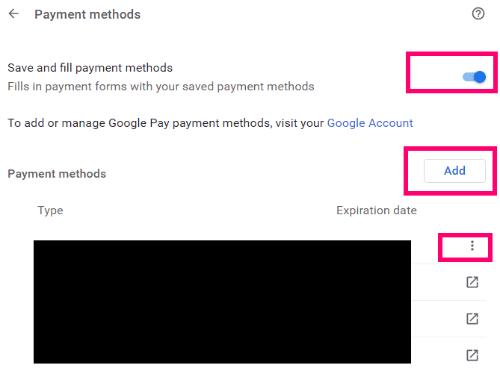
Nakon što ste uredili ili isključili Automatsko popunjavanje plaćanja, vratite se na vezu "Automatsko popunjavanje" na lijevoj strani zaslona. Sada odaberite opciju "Adrese i više" . Još jednom, ovdje možete isključiti automatsko popunjavanje, što znači da Chrome više neće automatski popunjavati vašu adresu za vas ni na jednoj web-lokaciji. Ako ga odlučite isključiti, adrese se ne uklanjaju: možete ga ponovno uključiti kasnije.
Međutim, možete jednostavno urediti ili ukloniti adrese ako želite. Odaberite  desno od adrese i odaberite "Ukloni" .
desno od adrese i odaberite "Ukloni" .
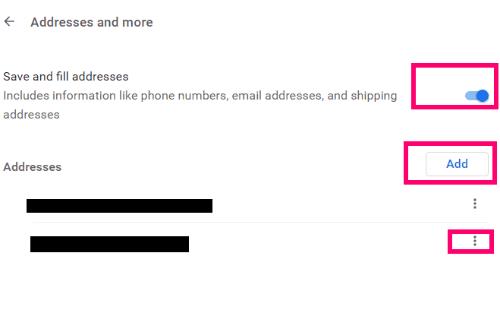
Ne želite da Chrome više sprema zaporke umjesto vas ili da vas automatski prijavljuje na web-lokacije? Isključimo sada i to. Dok još uvijek imate otvorenu posljednju stranicu, ponovno kliknite "Automatsko popunjavanje" s lijeve strane. Ovaj put kliknite na "Lozinke" . Ovdje možete isključiti opcije "Ponudi spremanje lozinki" i "Automatska prijava" . To se može učiniti oboje… ali neovisno jedno o drugom. Ili, možete odabrati jedno ili drugo.
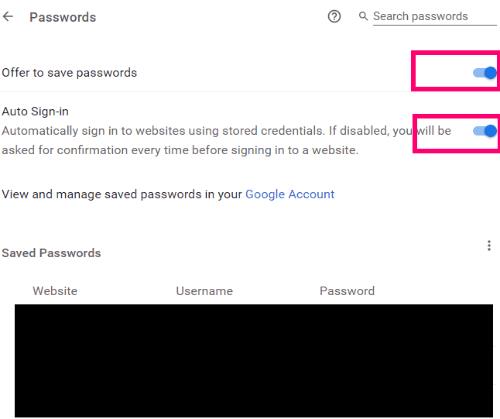
Ako ste odabrali isključiti automatsko popunjavanje za sve opcije, možda biste željeli napraviti i sljedeći korak.
Ako ste upravo isključili opcije automatskog popunjavanja u Google Chromeu – čak i ako ste izbrisali načine plaćanja i adrese – morate ih izbrisati iz svoje povijesti. Da biste to učinili, idite gore udesno na Chrome stranici i kliknite tri točke pored fotografije profila. Zatim zadržite pokazivač iznad "Više alata" i kliknite na "Izbriši podatke pregledavanja" .
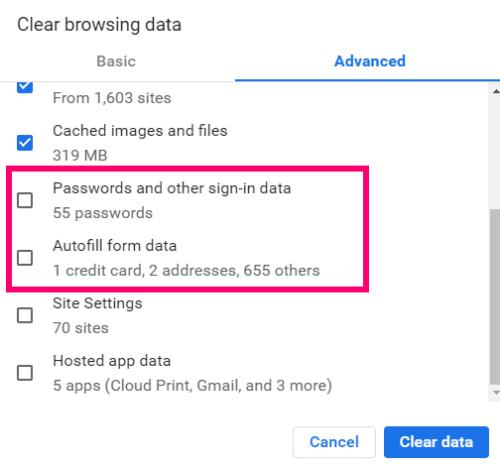
Uobičajeni sumnjivci već su provjereni za vas, kao što su povijest preglednika i predmemorija. Ako kliknete karticu "Napredno" i pomaknete se do dna, možete označiti okvire za brisanje svih lozinki, podataka za prijavu i informacija o automatskom popunjavanju. Svakako odaberite svoj vremenski okvir na vrhu... u ovom slučaju vjerojatno ćete htjeti odabrati "Sve vrijeme" s padajućeg izbornika. Nakon što ste odabrali, odaberite gumb "Izbriši" - i sve te prethodno pohranjene informacije nestaju.
U svakom trenutku kada odlučite da želite ponovno uključiti automatsko popunjavanje za bilo koju od ovih stavki, jednostavno se vratite na način koji sam gore opisao i vratite gumbe u položaj "Uključeno" . Po potrebi dodajte svoju trenutnu adresu i/ili podatke o plaćanju.
S kojim vam drugim pitanjima o privatnosti ili Chromeu mogu pomoći? Još uvijek pokušavate odlučiti volite li automatsko popunjavanje ili ne? Javite mi u komentarima zašto ili zašto ne!
Sretno surfanje!
Saznajte kako riješiti uobičajeni problem treptanja ekrana u Google Chrome web pregledniku.
Saznajte kako se nositi s greškom “Aw, Snap!” u Chromeu, s popisom učinkovitih metoda za rješavanje problema i pristupanje stranicama koje želite.
Web preglednik Google Chrome pruža način za promjenu fontova koji koristi. Saznajte kako postaviti font na onaj koji želite.
Održavajte predmemoriju očišćenom u vašem Google Chrome web pregledniku slijedeći ove korake.
Imate Amazon Fire i želite ga instalirati Google Chrome? Saznajte kako instalirati Google Chrome putem APK datoteke na Kindle uređajima.
Promijenite zadanu temu Google Chromea i dajte pregledniku novi izgled slijedeći ove korake prilagođene početnicima.
S toliko online opasnosti, saznajte kako riješiti problem kada se pojavi poruka "Vaša veza nije privatna" u Google Chromeu. Slijedite ove provjerene korake.
Kako izbrisati lozinke pohranjene u web pregledniku Google Chrome.
Ako vas pogreška status_breakpoint u Chromeu sprječava u korištenju preglednika, upotrijebite ove metode za rješavanje problema da biste je riješili.
Spriječite prikazivanje dosadnih obavijesti u web-preglednicima Edge, Chrome, Opera i Firefox.
Naučite dva načina na koja možete brzo ponovno pokrenuti web-preglednik Google Chrome.
Pogreška Google Chrome 400 je pogreška klijenta koja se javlja zbog netočnih zahtjeva, nevažeće sintakse ili problema s usmjeravanjem.
Ako ste dobili upozorenje o kritičnoj pogrešci Google Chromea, pravilo broj jedan je da NE kontaktirate lažnu podršku jer to nije ništa drugo do prevara.
Kako vratiti Google Chrome traku oznaka ako nestane.
Naučite kako izvesti i prenijeti svoje spremljene zaporke u web-preglednik Google Chrome uz ovaj vodič.
Ako je Chromeov alat za čišćenje prestao raditi dok je tražio štetni softver, izbrišite predmemoriju i kolačiće te ponovno instalirajte preglednik.
Detaljan vodič koji vam pokazuje kako omogućiti ili onemogućiti JavaScript u web-pregledniku Google Chrome.
Ako 1Password ne uspije potvrditi potpis koda Chromesa, izbrišite predmemoriju preglednika i onemogućite sva proširenja preglednika, osim 1Password.
Promijenite jezik koji se koristi u web-pregledniku Google Chrome.
Vaš web preglednik jedna je od vaših najčešće korištenih aplikacija, stoga je važno odabrati onu koja vam najbolje odgovara. U ovom članku dobro prođite kroz neke od
Saznajte kako riješiti uobičajeni problem treptanja ekrana u Google Chrome web pregledniku.
Ako LastPass ne može povezati sa svojim poslužiteljima, očistite lokalnu predmemoriju, ažurirajte upravitelj lozinki i onemogućite svoje ekstenzije preglednika.
Pitate se kako integrirati ChatGPT u Microsoft Word? Ovaj vodič vam pokazuje točno kako to učiniti s dodatkom ChatGPT za Word u 3 jednostavna koraka.
Trebate li zakazati ponavljajuće sastanke na MS Teams s istim članovima tima? Saznajte kako postaviti ponavljajući sastanak u Teams.
Trenutno nije moguće onemogućiti anonimna pitanja u Microsoft Teams Live Događajima. Čak i registrirani korisnici mogu slati anonimna pitanja.
Prikažemo vam kako promijeniti boju označavanja za tekst i tekstualna polja u Adobe Readeru kroz ovu uputu korak po korak.
Želite onemogućiti ekran ažuriranja softvera Apple i sprečiti ga da se prikazuje na vašem Windows 11 PC-u ili Macu? Isprobajte ove metode odmah!
Ovdje pronađite detaljne upute o tome kako promijeniti niz korisničkog agenta u Appleovom Safariju za MacOS.
Vidite li često grešku Žao nam je, nismo se mogli povezati s vama na MS Teams? Pokušajte ove savjete za otklanjanje poteškoća kako biste se riješili ovog problema!
Spotify može postati dosadan ako se automatski otvara svaki put kada uključite svoje računalo. Onemogućite automatsko pokretanje pomoću ovih koraka.


























